笔记本电脑任务栏总是卡死
1、点击设置
在开始菜单下,鼠标右键点击“设置”选项。
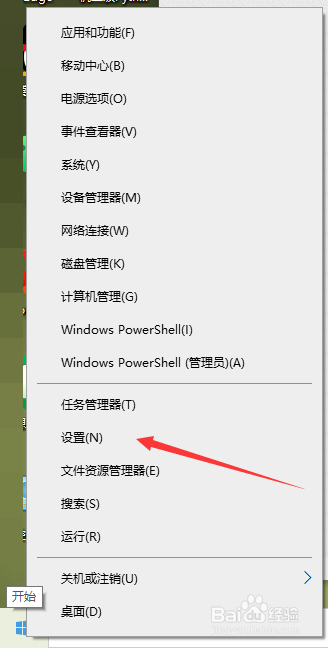
2、点击个性化
在当前界面,点击“个性化”选项。

3、点击开始
在当前的页面,点击“开始”选项,
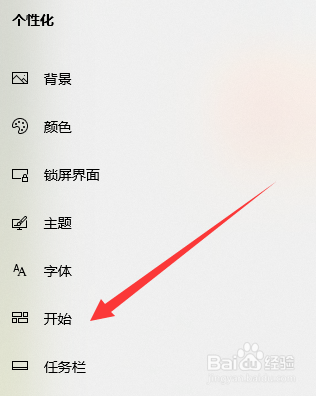
4、取消进程任务
并在开始界面中,将任务栏中打开的进程任务取消即可。
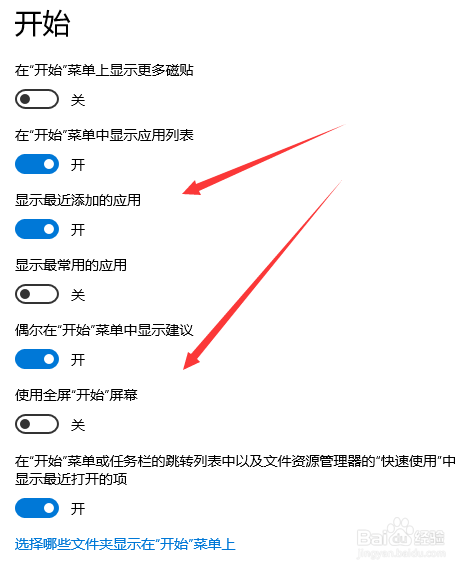
1、按键盘组合键Ctrl+Alt+Del
在电脑键盘中,手指一起点击组合键“Ctrl+Alt+Del”。
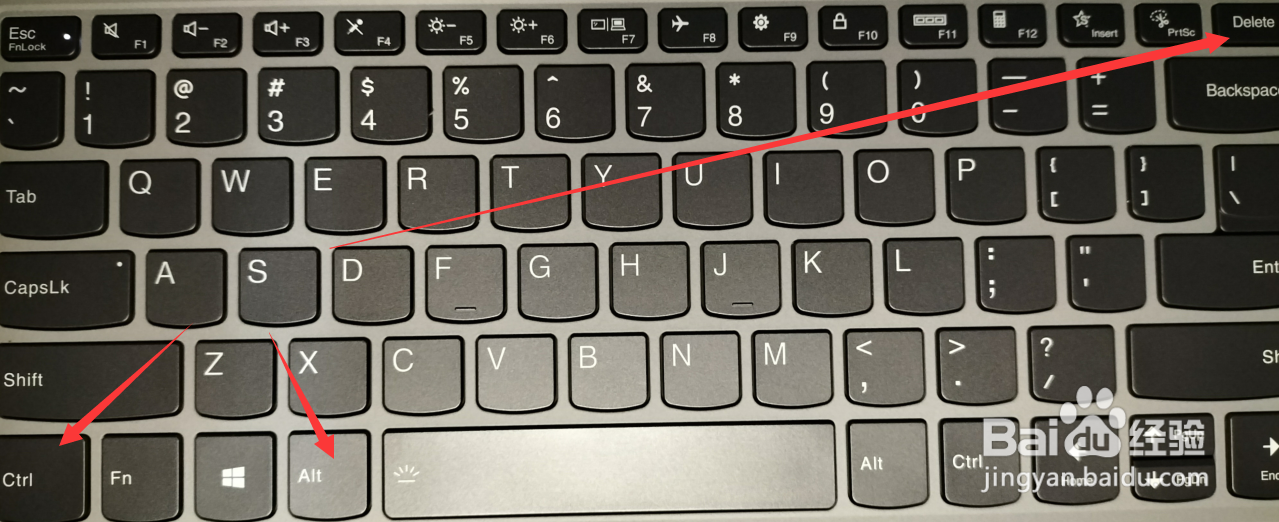
2、点击任务管理器
在弹出的窗口点击“任务管理器”选项。
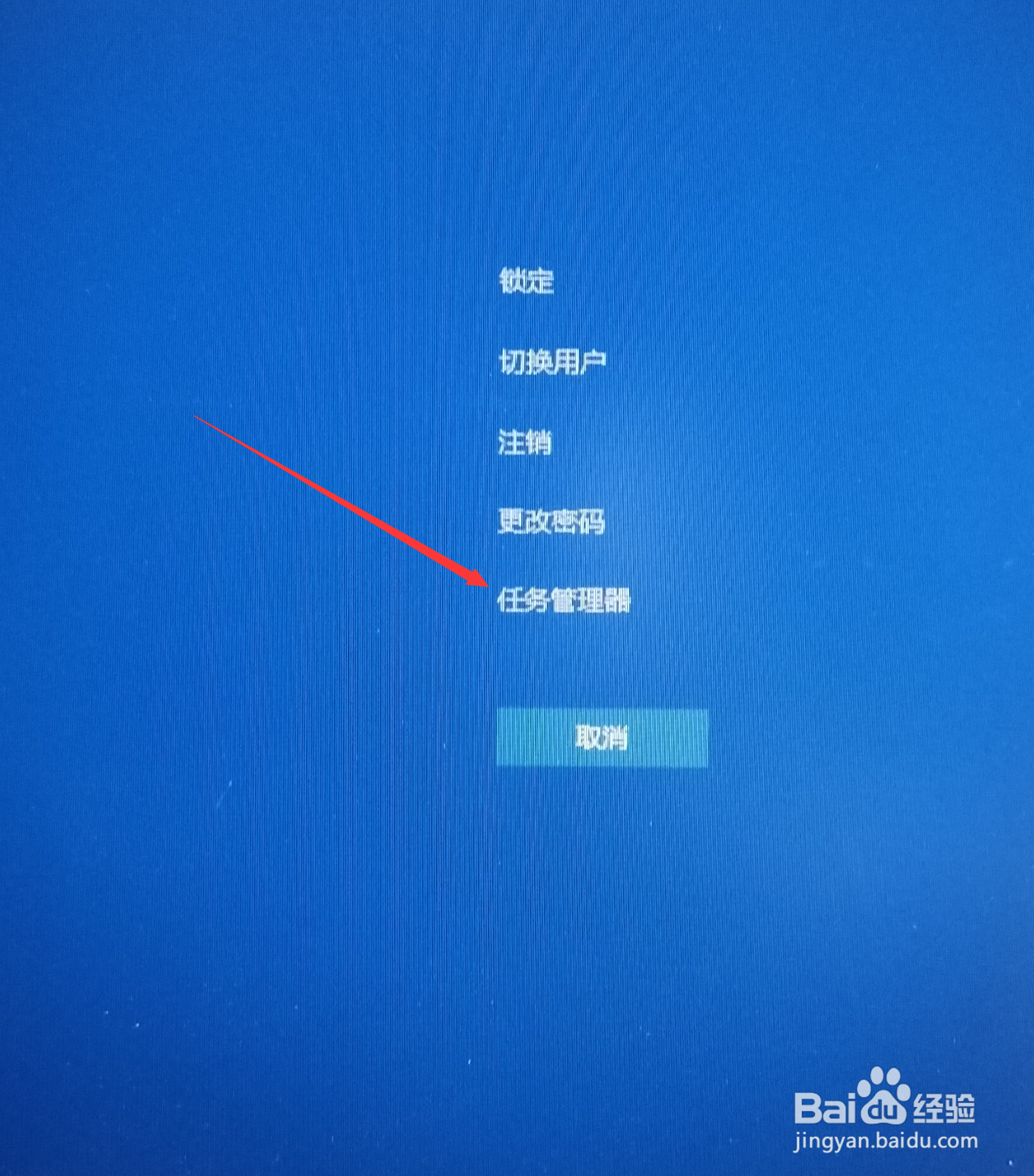
3、点击结束任务
在弹出的窗口中,选择需要关闭的进程,然后点击“结束任务”选项。
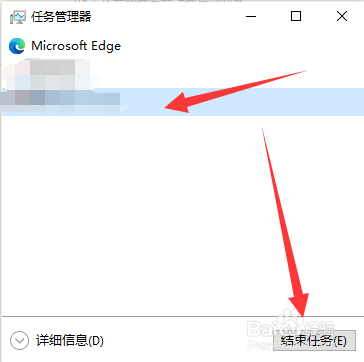
声明:本网站引用、摘录或转载内容仅供网站访问者交流或参考,不代表本站立场,如存在版权或非法内容,请联系站长删除,联系邮箱:site.kefu@qq.com。
阅读量:147
阅读量:49
阅读量:157
阅读量:88
阅读量:168